請注意::這篇文章的翻譯只是為了方便而提供。譯文透過翻譯軟體自動建立,可能沒有經過校對。因此,這篇文章的英文版本應該是包含最新資訊的管理版本。你可以在這裡存取這些內容。
成績單中追蹤條款的報告
上次更新時間: 六月 28, 2023
可与下列任何一种订阅一起使用,除非有说明:
|
|
|
|
設定追蹤條款,以報告使用對話情報(CI)轉錄的錄音。 當在錄製中提到某個術語時,該數據將在自訂報表生成器中可用。 您還可以根據追蹤的術語過濾索引頁上的錄製。 根據跟蹤條款進行報告可讓您更清楚地了解呼叫趨勢和整個銷售團隊的增長機會。
您還可以在工作流程和 列表註冊條件中使用追蹤條款,以及設定追蹤條款的通知:
- 在清單編輯器中,編輯清單條件,然後按一下新增篩選條件。 在右側面板中,選擇Activity Properties > Tracked terms。 新增追蹤條款。
- 在工作流程編輯器中,按一下設定觸發器。 在右側面板中,選擇Activity Properties > Tracked Terms。 新增追蹤條款。
在下方了解如何設定跟蹤的報告條款,然後了解如何存取通話報告。
添加跟蹤條款
請注意:您必須是超級管理員才能新增或編輯追蹤的條款。
若要新增追蹤的條款,請按照以下步
- 了解更多
- 在左側邊欄選單中,導航至呼叫。
- 按一下轉錄和分析標籤。
- 在「追蹤條款」部分,點擊「編輯追蹤條款」。
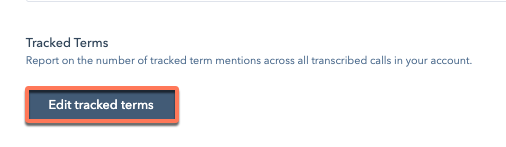
- 在右側面板中,按一下+新增類別。
- 輸入類別名稱,然後在文字欄位中輸入追蹤的術語。
- 若要將更多追蹤條款新增至類別,請按一下「+新增追蹤條款」。
- 按一下儲存以儲存變更。
儲存變更後,歷史數據會在三小時內顯示在您追蹤的學期報告中。 這些報告將包括從過去30天內的記錄中收集的數據。 一旦此數據可用,您將收到電子郵件通知。
自定義跟蹤條款通知
您可以選擇在通話記錄中提到哪些追蹤條款時,您希望收到該條款的通知。
- 了解更多
- 在左側邊欄選單中,瀏覽至「一般」。
- 按一下「呼叫」分頁。
- 在轉錄和分析部分,選擇一個選項:
- 所有條款:接收所有追蹤條款的通知。
- 所選條款:選擇特定的追蹤條款以接收通知。 按一下下拉式選單,然後選取要訂閱的條款旁邊的核取方塊。
- 按一下儲存。
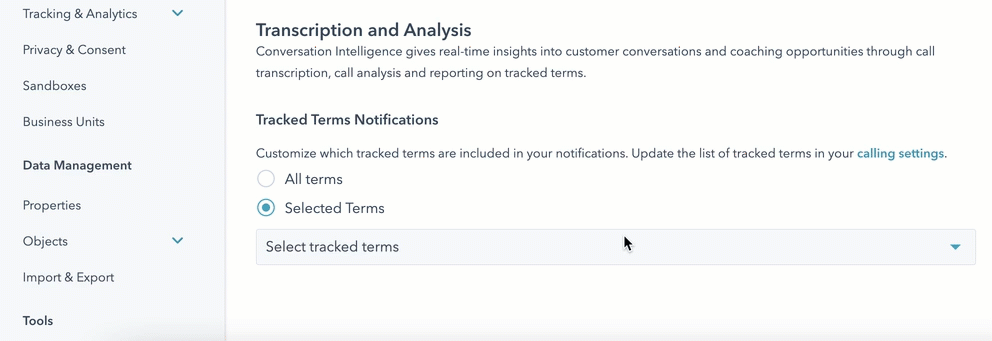
若要在通話中提及被追蹤的字詞時接收通知,請務必在設定中開啟「在通話通知主題中找到的被追蹤字詞」。
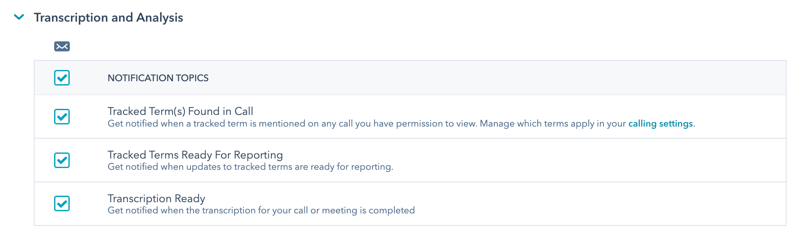
建立通話報告
新增或編輯追蹤條款後,即可開始報告通話期間使用這些條款的頻率。
- 在你的 HubSpot 帳戶中,瀏覽「分析報告和資料」>「報告」。
- 按一下建立自訂報告。
- 在左側邊欄選單中,按一下自訂報表編輯器。
- 按一下「主要資料來源」下拉式選單,然後選擇「呼叫」。
- 選擇您想要報告的其他資料來源,然後在右上角按一下下一步。 然後,系統會將您帶入報告生成器,您可以在其中繼續生成報告。
您也可以使用HubSpot報告庫中包含的標準跟蹤術語報告。 若要從報告庫將追蹤的術語報告新增至控制面板,請按照以下步驟操作:
- 在你的 HubSpot 帳戶中,瀏覽「分析報告和資料」>「報告」。
- 按一下報告庫。
- 在右上角的搜尋列中,輸入追蹤的字詞。
- 系統會顯示標準的追蹤條款報告。 在報告名稱下方,按一下儲存報告。 進一步了解如何將報告庫中的報告新增至控制面板。
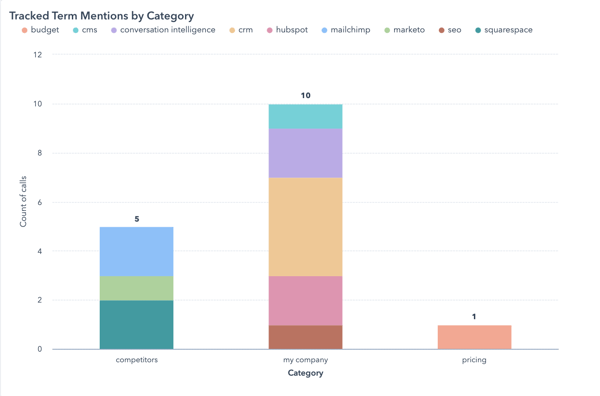
進一步了解如何使用CI來檢閱錄音。
Reports
Calling
你的意見回饋對我們相當重要,謝謝。
此表單僅供記載意見回饋。了解如何取得 HubSpot 的協助。